[char no="1" char="ゆうま"]Wordやエクセルなどの内容をPDFにしたい!それを解決できる内容になっています。[/st-kaiwa1]
PDF変換ツール「PrimoPDF」の使い方について解説します。
超簡単ですのでPDFにしたい方はサクッと導入しちゃいましょう。
PrimoPDFとは?
PrimoPDFは、PDF形式にファイルを変換する事ができるフリーソフトで、無料でダウンロードできます。
Word、ExcelなどMS系の有名ソフトをはじめ、約300種類ものファイル形式を、PDF形式に簡単に変換する事ができます。
PrimoPDFのダウンロード&使い方
ダウンロードと使い方についてご紹介します。とっても簡単です。
PrimoPDFをダウンロード。
以下サイト(Vector)でダウンロードできます。
→http://www.vector.co.jp/soft/win95/writing/se436494.html
ダウンロードしたファイルを開きインストール。
規約を読んで次々と進めていきます。
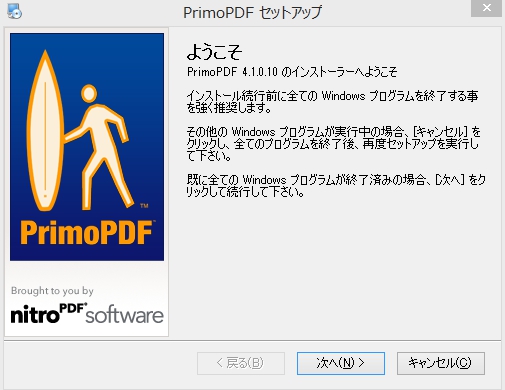
いくつか次へを進めていくとあっという間にダウンロード完了です。
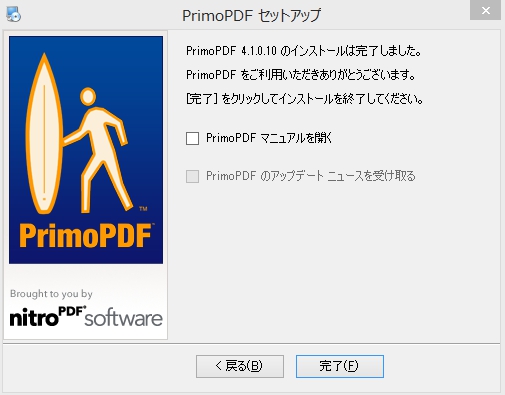
早速使ってみる
では早速使ってみましょう。
とは言っても、ほんとに簡単です。
やり方としては、プリンタで印刷をするのと操作は一緒です。
まず、PDFにしたい画面を開き、印刷先で「PrimoPDF」を選択します。
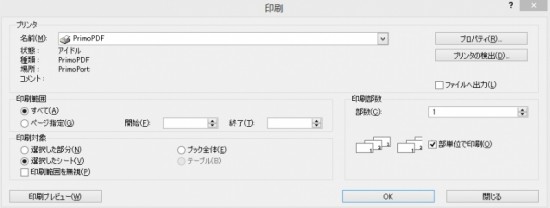
これでOKをクリックすると、以下のような画面が出てきます。
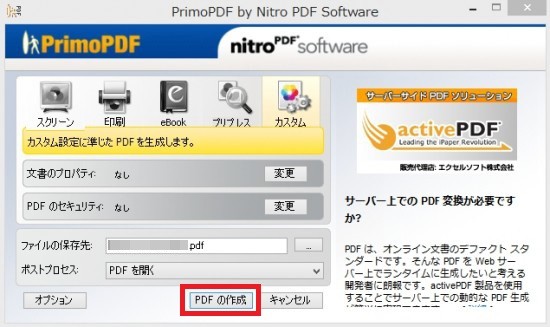
ここで任意の保存先を選択し、PDFの作成をクリック。
これでPDFは完成です。
PrimoPDFは多くのファイル形式に対応しているので、どんどんPDF化に活用してみましょう。
[char no="1" char="ゆうま"]PDFで送ると読み手もサクッと見られて便利ですね![/st-kaiwa1]
